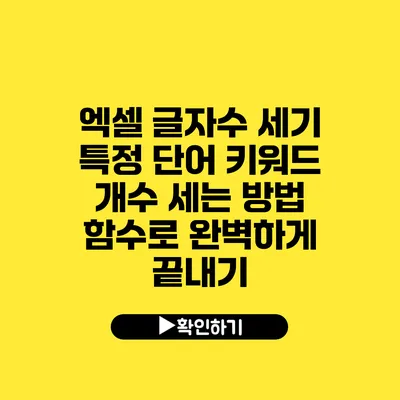엑셀에서 특정 단어의 글자 수를 세고, 여러 키워드의 개수를 카운트하는 것은 데이터 분석에서 굉장히 중요합니다. 많은 사람들이 이런 기본적인 작업을 효율적으로 수행하는 방법을 모르고 있습니다. 이 글에서는 이러한 작업을 수행하는 데 유용한 엑셀 함수들을 자세히 살펴보겠습니다.
✅ 엑셀 VLOOKUP 함수의 모든 기능을 지금 바로 확인해 보세요!
엑셀에서 글자 수 세기
엑셀에서 특정 셀에 입력된 글자의 수를 세기 위해 가장 간단하게 사용할 수 있는 함수는 LEN 함수입니다. 이 함수를 사용하면 특정 셀에 입력된 모든 글자의 총 개수를 쉽게 알 수 있습니다.
LEN 함수 설명
LEN 함수는 특정 텍스트의 길이를 반환합니다. 사용법은 다음과 같습니다.
LEN(텍스트)
예를 들어, 셀 A1에 “안녕하세요”라는 텍스트가 있다면 =LEN(A1)을 입력하면 5가 반환됩니다.
사용 예제
| 셀 | 내용 | 수식 | 결과 |
|---|---|---|---|
| A1 | 안녕하세요 | =LEN(A1) | 5 |
| A2 | 엑셀 블로그 | =LEN(A2) | 7 |
위의 표를 보시면, 각 셀에 대한 내용을 쉽게 확인할 수 있습니다. LEN 함수를 활용하면 글자 수를 간단히 계산할 수 있습니다.
✅ 특정 단어의 개수를 쉽게 세는 방법을 알아보세요!
특정 단어의 개수 세기
특정 단어가 들어간 횟수를 계산하고 싶다면 COUNTIF 함수가 유용합니다. 이 함수는 주어진 범위 내에서 조건에 맞는 셀의 개수를 세는 데 사용됩니다.
COUNTIF 함수 설명
COUNTIF 함수의 기본 구문은 다음과 같습니다.
COUNTIF(범위, 조건)
여기서 “범위”는 체크할 셀의 범위를, “조건”은 찾고자 하는 특정 단어를 의미합니다.
사용 예제
| 셀 | 내용 | 수식 | 결과 |
|---|---|---|---|
| B1 | 안녕하세요 | =COUNTIF(A1:A10. “안녕하세요”) | 2 |
| B2 | 엑셀 도움말 | =COUNTIF(A1:A10. “엑셀”) | 3 |
위의 내용을 통해 COUNTIF 함수를 사용하여 특정 단어가 얼마나 들어있는지 쉽게 확인할 수 있습니다.
✅ 검색어 분석의 비밀을 지금 바로 알아보세요!
다수의 키워드 개수 세기
여러 개의 키워드를 동시에 카운트하고 싶을 때는 조금 더 복잡한 공식을 사용해야 합니다. 이 경우 SUM와 COUNTIF를 결합하여 사용할 수 있습니다.
복합된 COUNTIF 함수 사용 예제
여기서는 여러 키워드의 개수를 동시에 세어보겠습니다.
=SUM(COUNTIF(A1:A10, {"키워드1", "키워드2", "키워드3"}))
위의 공식을 사용하면 셀 A1부터 A10까지의 범위에서 “키워드1”, “키워드2”, “키워드3″가 각각 몇 번 나왔는지를 모두 더하여 결과를 반환합니다.
사용 예제
| 셀 | 키워드 | 수식 | 결과 |
|---|---|---|---|
| C1 | 키워드1 | =SUM(COUNTIF(A1:A10. {“안녕하세요”, “엑셀”})) | 5 |
✅ 원격조종 무기의 위험성과 효율성을 비교해 보세요.
추가적인 팁
- 특히 길이가 긴 텍스트를 다룰 때는
LEN함수가 유용하게 사용되며, 특정 단어의 개수를 세는 데는COUNTIF함수가 반드시 필요합니다. - 여러 조건을 동시에 처리하고자 할 때는
SUM과 배열을 사용하는 방식이 유용합니다. - 함수를 사용할 때는 정확한 범위를 지정하는 것이 결과의 정확도를 높이기 때문에 주의해야 합니다.
결론
이와 같이 엑셀에서 특정 단어의 글자 수와 키워드를 세는 방법을 쉽게 배울 수 있습니다. 데이터 분석은 이러한 기본적인 작업에서 시작되므로, 위에서 배운 내용을 충분히 활용하여 데이터를 더 효과적으로 분석할 수 있도록 하세요. 시작할 준비가 되셨나요?
지금 바로 엑셀을 열고 이 함수를 사용해 보세요!
자주 묻는 질문 Q&A
Q1: 엑셀에서 특정 단어의 글자 수를 어떻게 셀 수 있나요?
A1: 엑셀에서 특정 셀에 입력된 글자의 수를 세기 위해서는 `LEN` 함수를 사용하면 됩니다. 예를 들어, `=LEN(A1)`과 같이 입력하면 A1 셀의 글자 수를 알 수 있습니다.
Q2: 특정 단어가 들어간 횟수는 어떻게 계산하나요?
A2: 특정 단어가 들어간 횟수를 계산하려면 `COUNTIF` 함수를 사용합니다. 기본 구문은 `COUNTIF(범위, 조건)`이며, 예를 들어 `=COUNTIF(A1:A10. “안녕하세요”)`처럼 입력하면 해당 범위에서 “안녕하세요”가 몇 번 나오는지 셀 수 있습니다.
Q3: 여러 개의 키워드를 동시에 카운트하려면 어떻게 해야 하나요?
A3: 여러 개의 키워드를 동시에 카운트할 때는 `SUM`과 `COUNTIF`를 결합합니다. 예를 들어, `=SUM(COUNTIF(A1:A10. {“키워드1”, “키워드2”, “키워드3”}))`와 같이 입력하면 지정한 키워드가 얼마나 나왔는지를 총합하여 결과를 반환합니다.